設定・トラブル
メールアドレスの追加手続き|OCN マイページでのお手続き
OCN マイページからファミリーメールへ申し込む(メールアドレスを追加する)場合の手続き方法をご案内します。
- 基本のメールアドレス(無料)に、最大で29個まで追加できます。月額料金(税込み)は、最初の1個が275円、2~29個までが110円です。
- お手続き後、すぐにご利用いただけます。詳しくは以下のリンクをご覧ください。
- STEP
- 1/11
https://www.ocn.ne.jp/ にアクセスし、OCNのトップページを表示します。
[マイページ]をクリックします。
- STEP
- 2/11
[OCN マイページ]が表示されます。
[サービスのお申し込み]にマウスカーソルを合わせ[その他サービス]をクリックします。
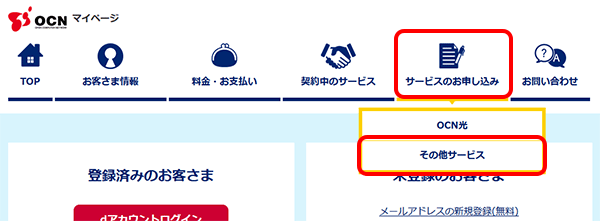

スマートフォンからご利用の場合
-
[
 MENU]をタップします。
MENU]をタップします。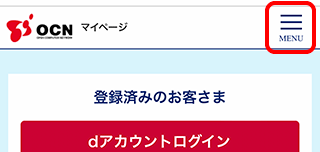
-
[サービスのお申し込み]-[その他サービス]をタップします。
※次のSTEPからは、PC版と同じ画面が表示されます。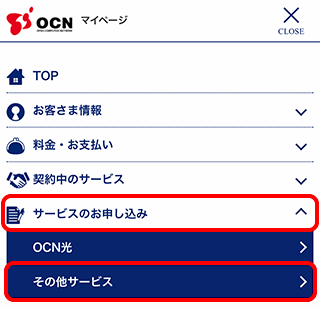
- STEP
- 3/11
[追加の手続き一覧]画面が表示されます。
[「OCNメール」オプションのお申し込み]をクリックし、[ファミリーメール(追加メールアドレス)]の[お申し込み手続きをはじめる]をクリックします。
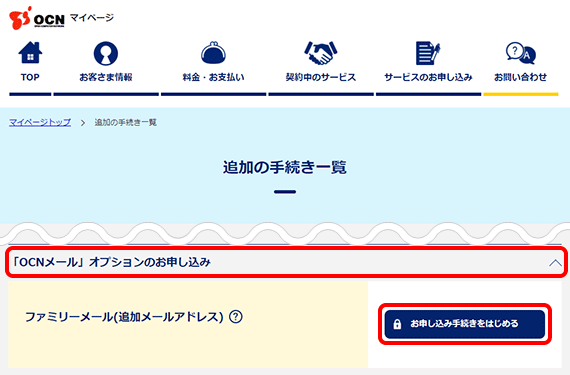
- STEP
- 4/11
[お手続きには「OCNマイページ」へのログインが必要です。]と表示されます。
[dアカウントログイン]または[OCN IDでログイン]からログインします。すでにログインしている場合は、次のSTEPへお進みください。
- STEP
- 5/11
[連絡先・通知方法の選択]画面が表示されます。
[連絡先電話番号]から認証番号の通知を受ける電話番号を選択します。[通知方法]を選択し[送信]をクリックします。
※ 本画面が表示されない場合は、STEP8へお進みください。
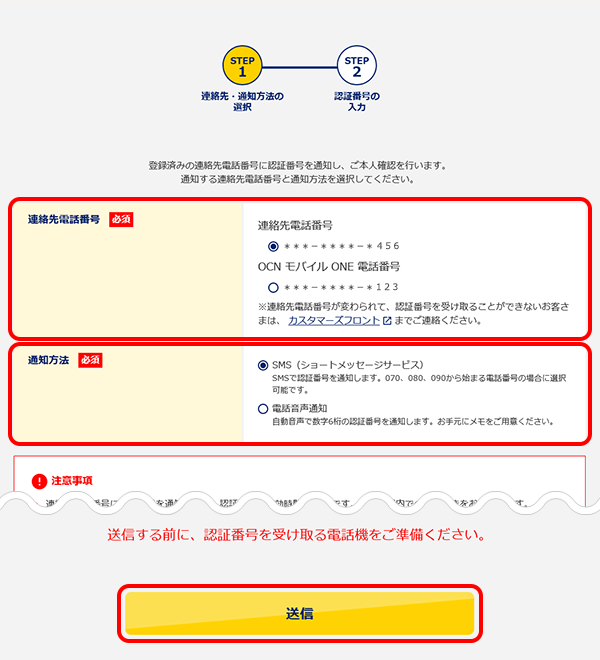

登録した[連絡先電話番号]が現在利用できない場合
登録した[連絡先電話番号]が利用できず、認証番号を受け取ることができない場合は、カスタマーズフロントにお問い合わせください。
※[連絡先電話番号]を変更したい場合は、連絡先電話番号の変更方法を参照し、お手続きください。
- STEP
- 6/11
SMSまたは自動音声によりお知らせする認証番号を確認し、30分以内に次のSTEPに進んでください。

SMSで認証番号が届かない場合
SMSを選びましたが、認証番号が届きません。をご参照ください。
※ 連絡先に登録していない「不明な差出人」からのメッセージを振り分けている場合は、振り分け先のタブやフォルダもご確認ください。
- STEP
- 7/11
[認証番号の入力]画面が表示されます。
[連絡先電話番号]に通知された[認証番号]を入力し、[認証する]をクリックします。
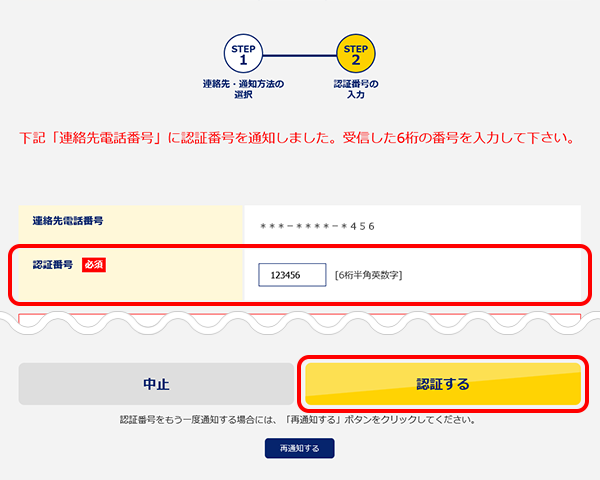
- STEP
- 8/11
[お申し込み内容の入力]画面が表示されます。
以下の表を参照して各項目を入力し、[次へ]をクリックします。
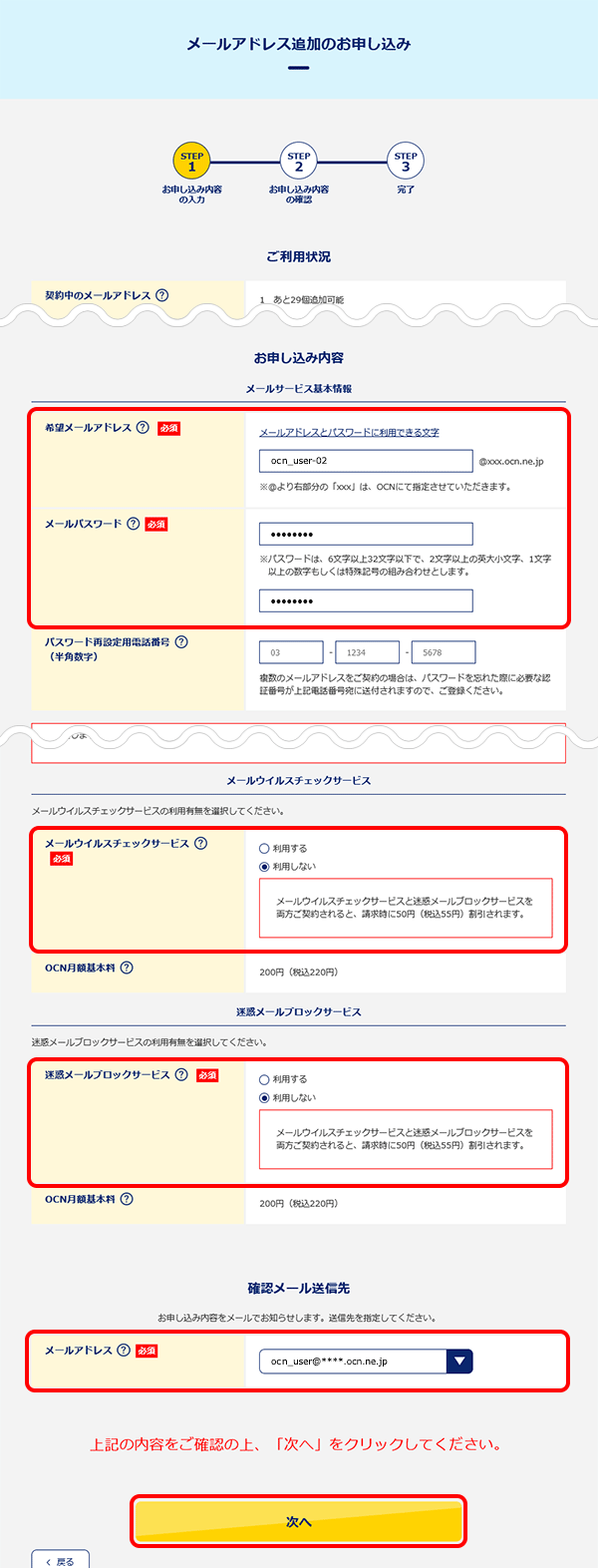
希望メールアドレス |
希望するメールアドレスを入力 ※指定できるメールアドレスは@の前のみです。@以降はOCN側で自動的に設定されます。 |
|---|---|
メールパスワード |
メールパスワードとする文字列を入力 |
上記で入力したメールパスワードを再入力 |
メールウイルスチェックサービス |
ご利用に合わせて選択 |
|---|
迷惑メールブロックサービス |
ご利用に合わせて選択 |
|---|
メールアドレス |
お申し込み内容をお知らせするメールアドレスを選択 |
|---|

使用できる文字は、以下をご参照ください。
[お客さま番号の選択]画面が表示された場合
メールアドレスを追加したい[お客さま番号]を選択し、[次へ]をクリックします。
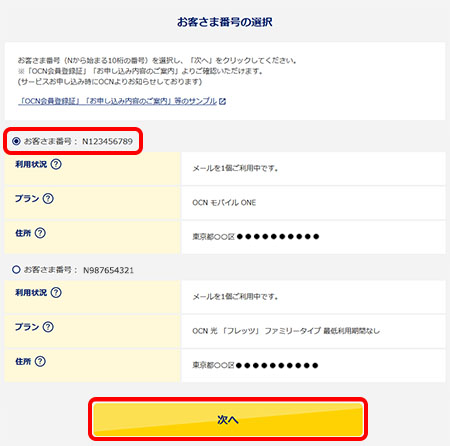
- STEP
- 9/11
[お申し込み内容の確認]画面が表示されます。
内容を確認し、[申し込む]をクリックします。
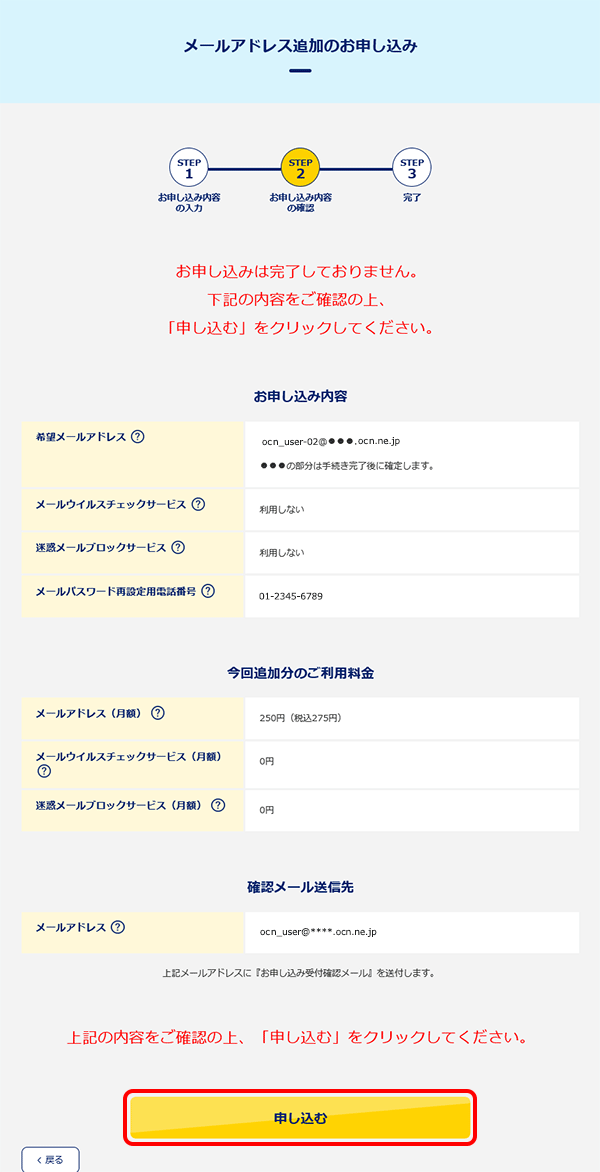
- STEP
- 10/11
[完了]画面が表示されましたら、追加は完了です。
追加したメールアドレスで、メールをご利用いただけます。
※[お申し込み受付確認メール]が指定したアドレスに届きます。
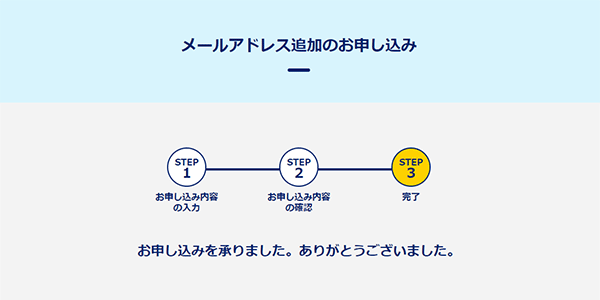
- STEP
- 11/11
追加後のご利用方法は、お客さまにより異なります。
以下より利用状況を選択して、ご参照ください。
●Webメールをご利用の方
●OCN アプリをお使いの方
追加したメールアドレスでアプリにログインしてお使いください。
※ アプリにログインし直したい場合は、一度ログアウトし、追加したメールアドレスでログインしてください。
●OutlookやGmailアプリなどのメールソフトやアプリをお使いの方
解決しない場合は、OCNテクニカルサポートまでお問い合わせください。
 アンケートにご協力をお願いします
アンケートにご協力をお願いします
「疑問・問題は解決しましたか?」
アンケート
お客さまサポートサイトへのご意見・ご要望をお聞かせください。
ご意見・ご要望がありましたら、ご自由にお書きください。
※ご意見・ご要望は、お客さまサポートサイトの改善に利用させていただきます。
※お問い合わせにはお答えできかねますので、個人情報の入力はご遠慮ください。

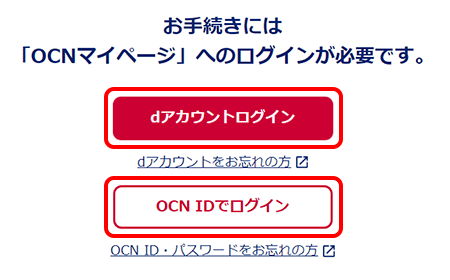
スマートフォンからご利用の場合
スマートフォン版OCNトップページで、[マイページ]をタップします。